1.1 安装步骤
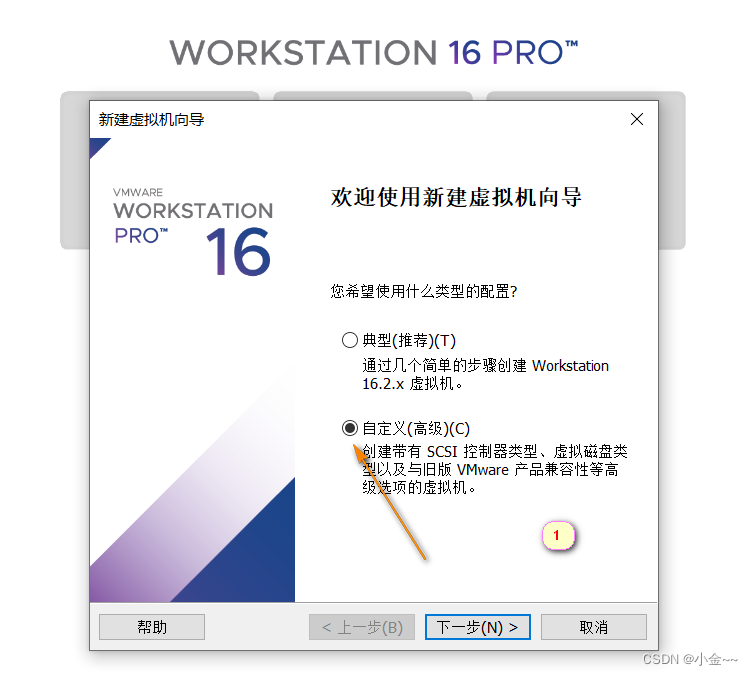
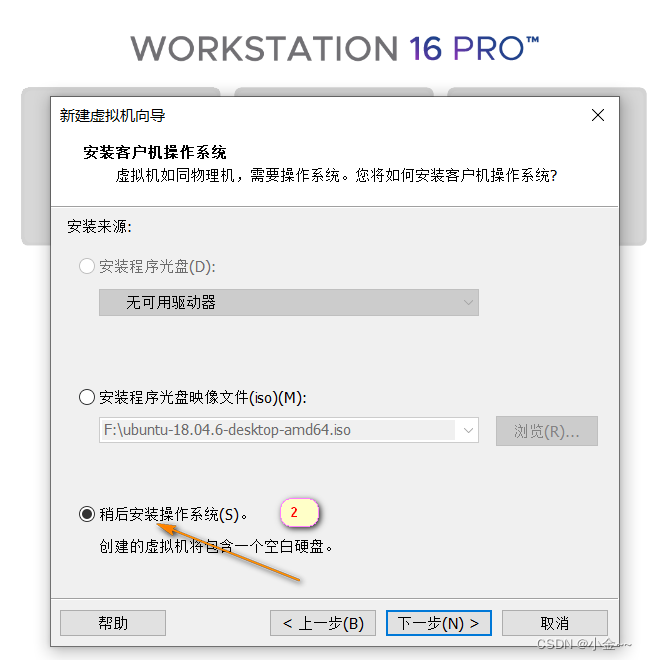 >
>
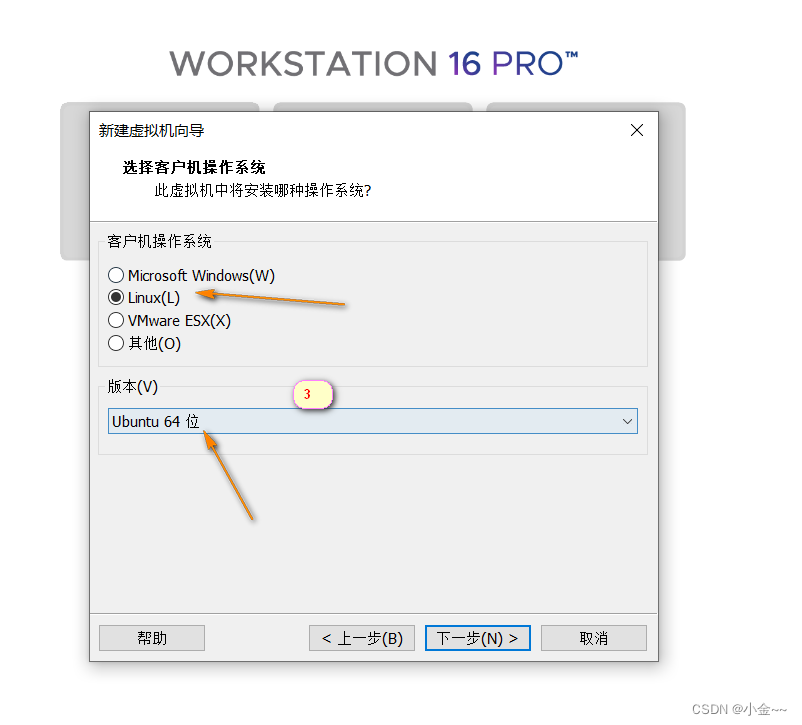

1.2 处理器配置
这里的配置取决于电脑自身配置,WIN+R,再进入cmd命令行,输入devmgmt.msc,查看宿主机win10的处理器配置

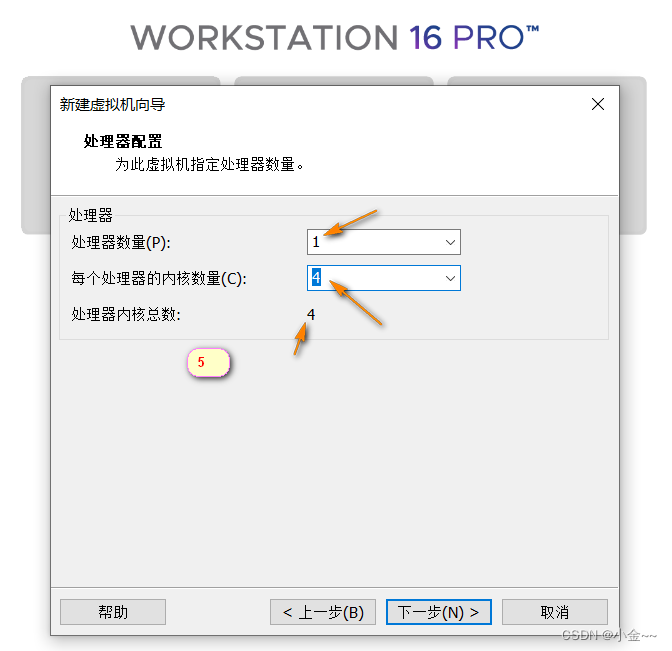
1.3 虚拟机内存
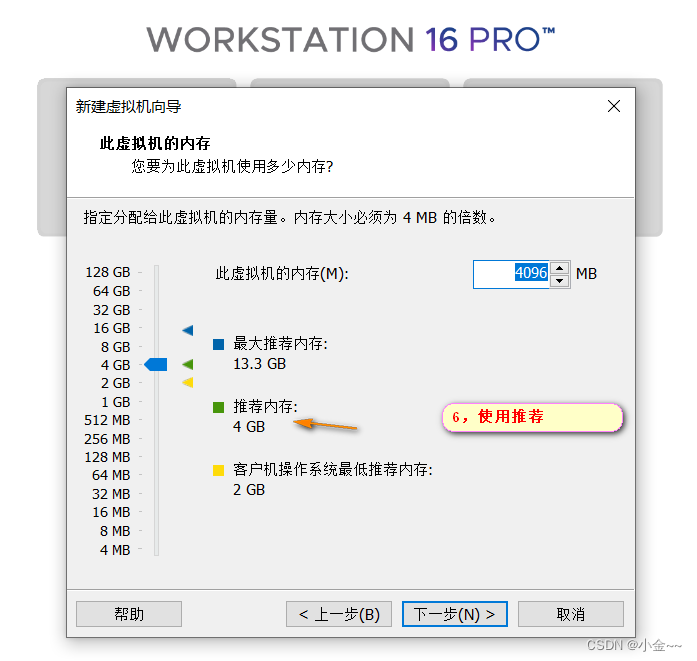
1.4 配置网络类型及其他设置


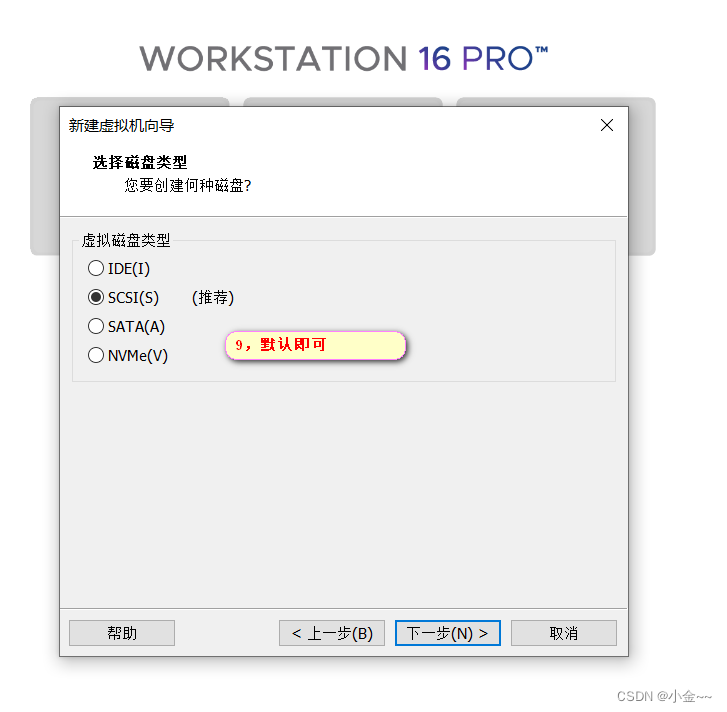
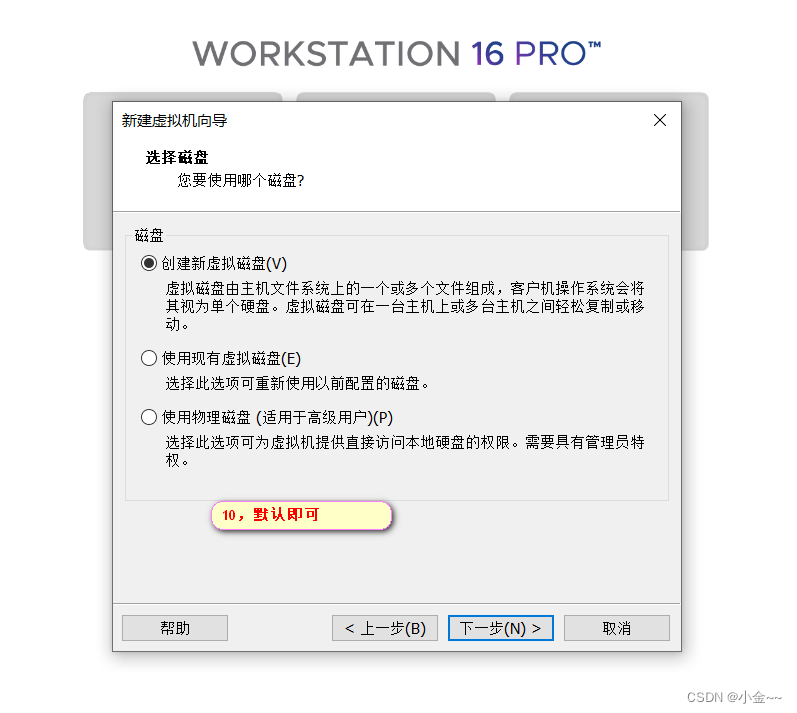
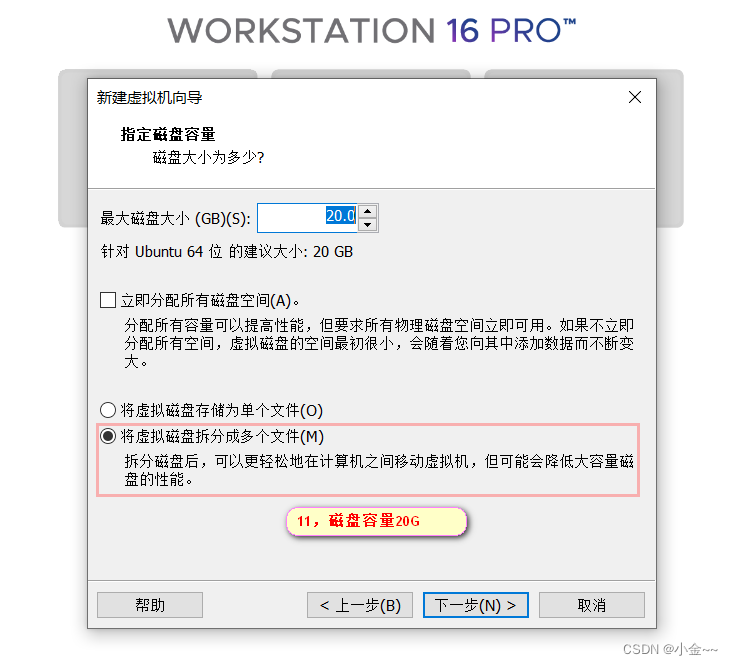
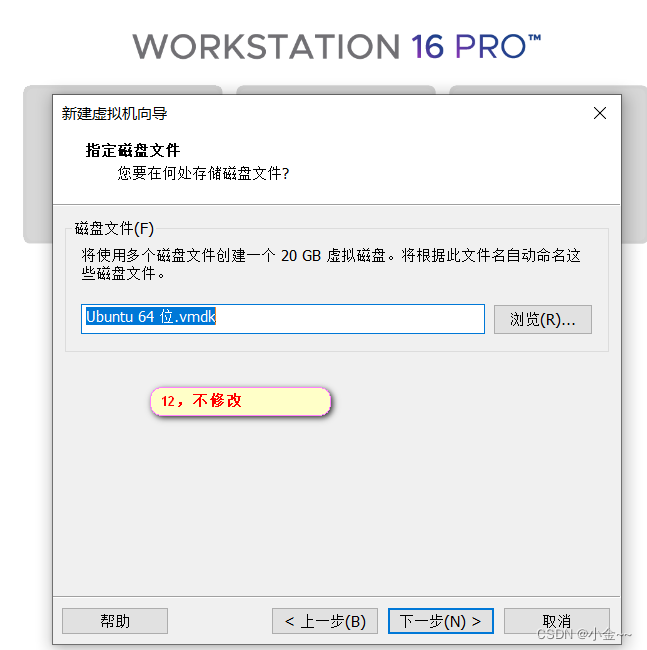
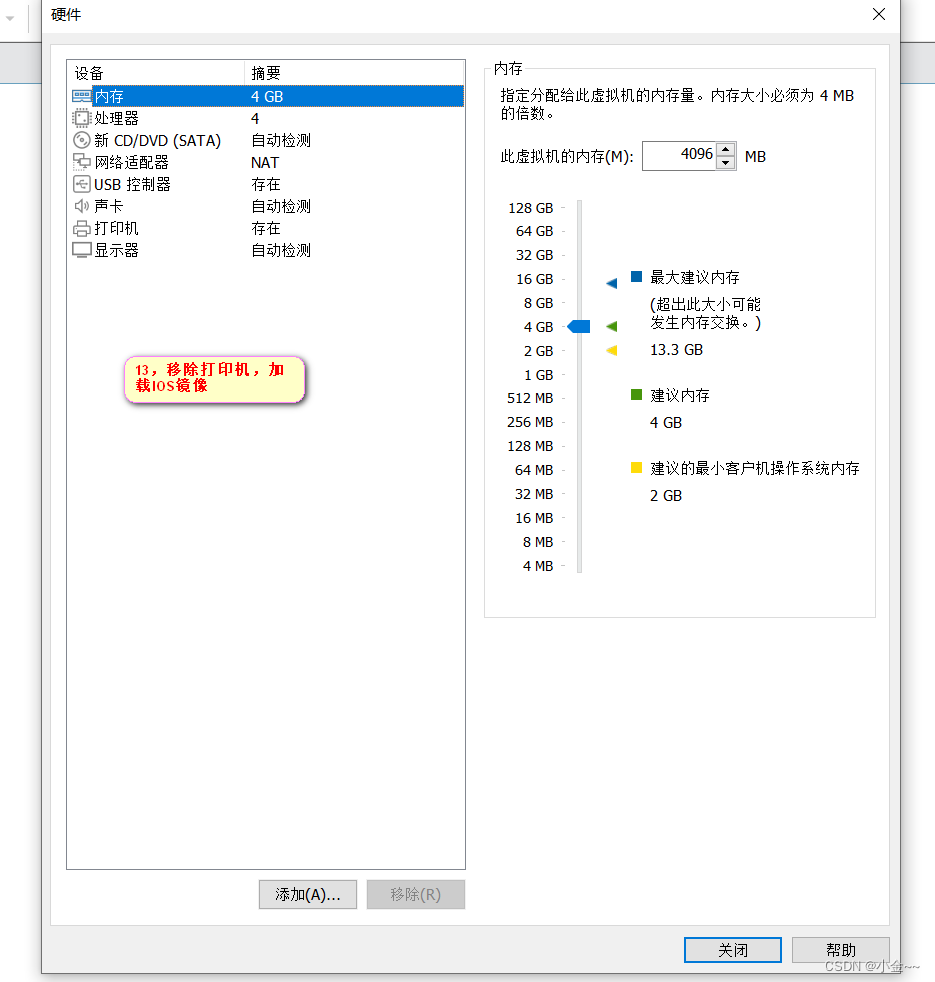
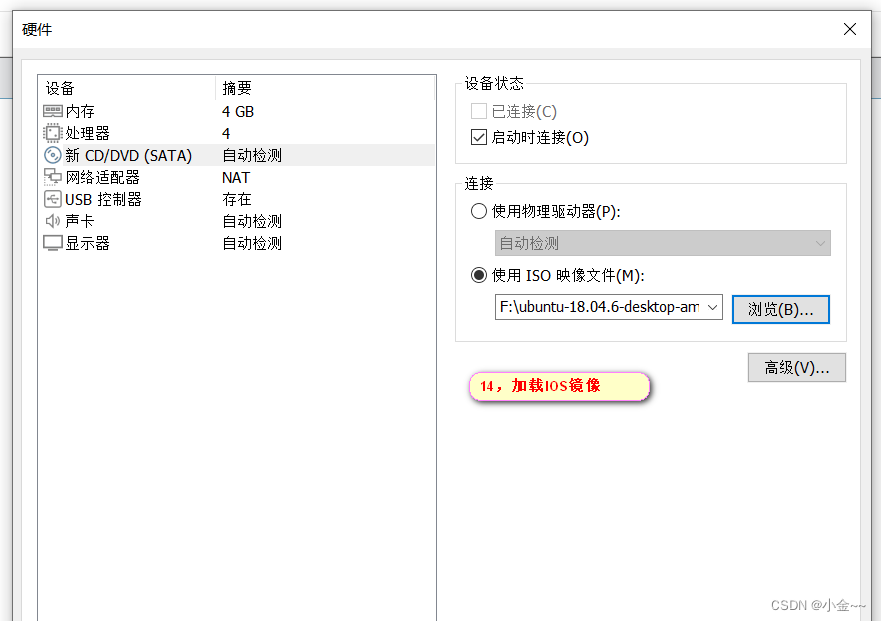
2.1 开始安装

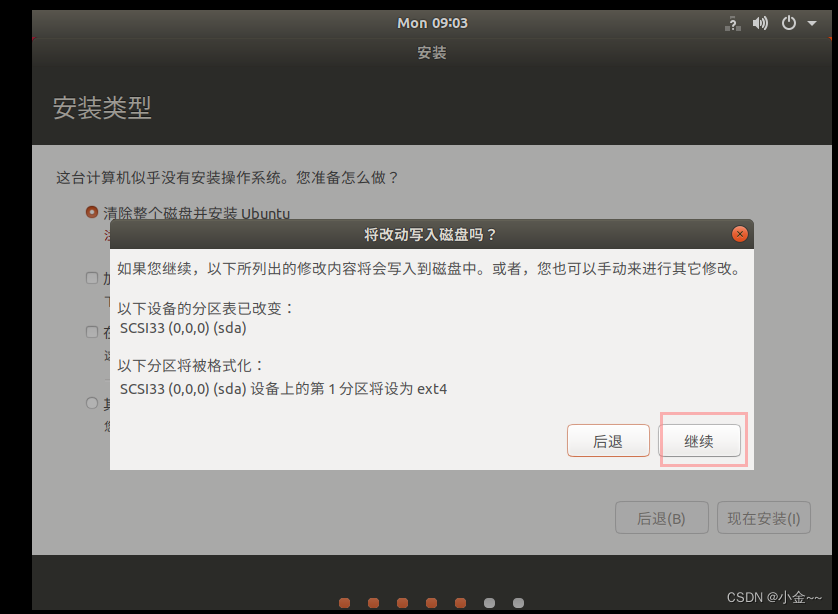
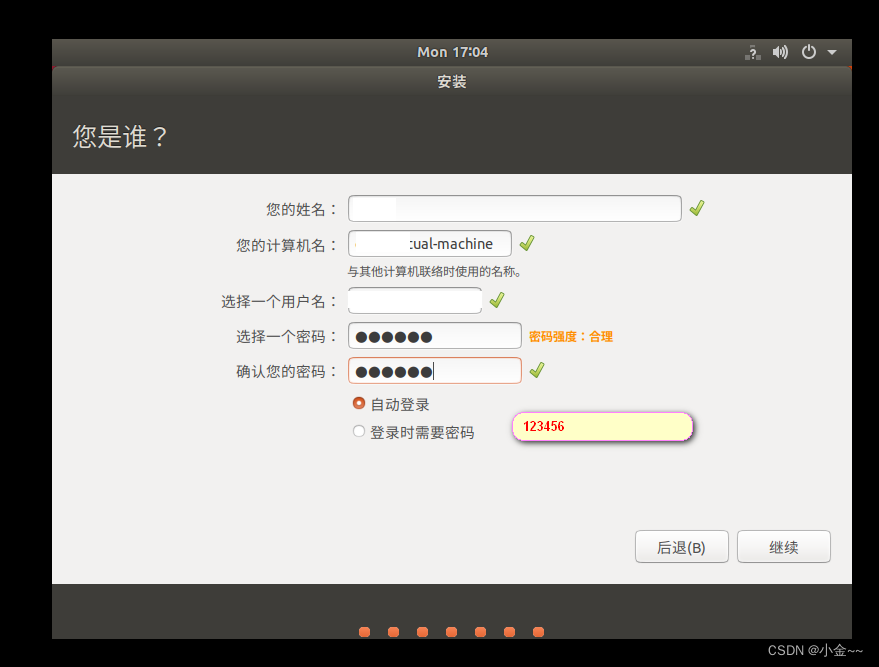
3.1 分辨率显示
参考:https://blog.csdn.net/qq_40675934/article/details/122021086
直接用问题三、问题二步骤安装好VMWARE
# 卸载历史安装的
sudo apt-get autoremove open-vm-tools //简单直接,一步到位
# 重新装
sudo apt-get upgrade //这一步是更新你的软件下载库,能确保你下载最新版的软件
sudo apt-get install open-vm-tools-desktop -y //这一步就是直接在VMware Tools官网上直接下载最新版本的,一步到位,下载后直接安装好
sudo reboot //这一步是重启,重启后就能使用了
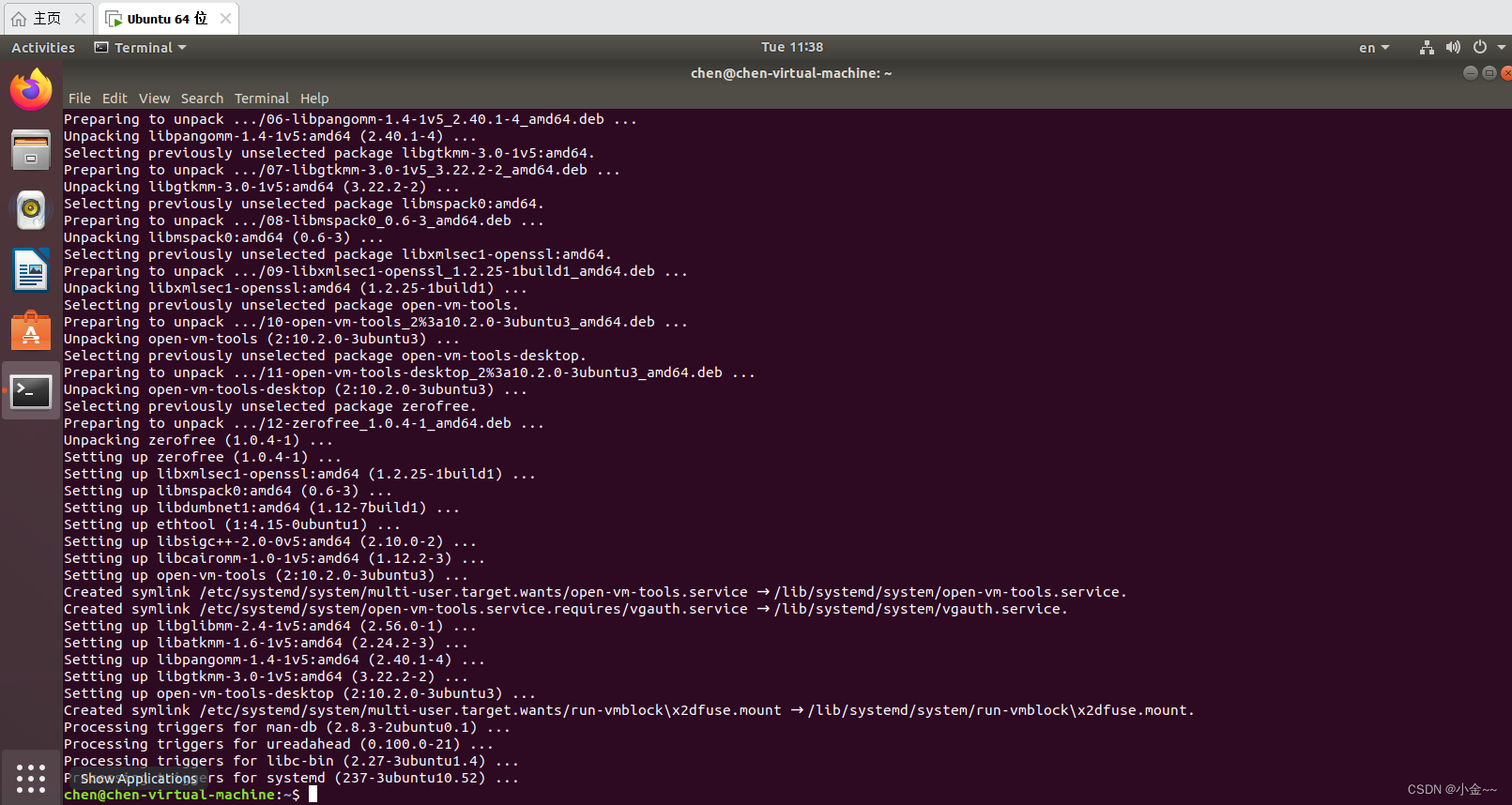






















 18万+
18万+

 被折叠的 条评论
为什么被折叠?
被折叠的 条评论
为什么被折叠?








